Míg a Chromebookok többnyire felhőközpontú gépek, még mindig jó néhány van offline csomagolt alkalmazások elérhető. Néha, amikor sok ilyen van telepítve a média, például a zene, a videó és a képek mellé, nem sok hely marad. Ha hozzáadja a Google Drive-szinkronizálást, a tárhely elfogyása valós lehetőség – különösen a 16 GB-os tárolómodellek esetében.
Van néhány dolog, amivel segíthet, ha a tároló falához ütközik. Nézzünk meg néhányat közülük!
SD-kártya vagy USB-meghajtó hozzáadása egyszerű lehetőség

Ez egyszerű. A Chromebook oldalán valószínűleg SD-kártyaolvasó található, és ha kártyát ad hozzá, a kártyán lévő teljes terület szabaddá válik az operációs rendszer számára tárolás céljából. Ugyanez vonatkozik az USB pendrive-ra is.
Itt van néhány probléma, amellyel tisztában kell lenni. Az első az, hogy nem szeretné, ha egy SD-kártya vagy egy USB-meghajtó fele lógna le a Chromebook oldaláról, ahol az eltörhet. Van egy egyszerű megoldás – használjon félmagas meghajtókat vagy kártyákat. Előfordulhat, hogy az újabb Chromebookok csak USB-C-porttal rendelkeznek, SD-kártya vagy USB-A-port adapter nélkül. A Monoprice egy kiváló micro-SD-adapter, amely USB-A-n vagy USB-C-n keresztül is csatlakoztatható, így nyugodtan használhatja azokat oda-vissza más számítógépeivel.
- Transcend JetDrive félmagas kártya az Amazontól
- SanDisk Ultra Fit USB 3.0 alacsony profilú flash meghajtó az Amazontól
- Monoprice Dual Mode USB-C MicroSD olvasó
Chromebookja képes olvasni és írni FAT32, vFAT és exFAT formátumú SD-kártyákra vagy USB-meghajtókra. A Chromebook képes formázni vagy újraformázni az SD-kártyát, de ezt csak a FAT32 fájlrendszer használatával teszi meg. FAT32 esetén 4 GB fájlméret és 8 TB partícióméret korlátja van, így ha 4 GB-nál nagyobb fájlokat (például filmeket) kell olvasnia és írnia, a legjobb, ha a kártyát egy másik gépen formázza. Ha szükséges, ezt megteheti a Best Buy demószámítógépén.
Végül, a trükközők esetleg ext fájlrendszert szeretnének használni hordozható meghajtóikon. A fájlengedélyekkel kapcsolatos problémákon kívül előfordulhat, hogy ne feledje, hogy a naplózás a flash tárhely gyors elhasználódását okozhatja.
Kevésbé hordozható megoldás – USB merevlemez

A hordozható flash tárolóhoz hasonlóan Chromebookja is használhat USB-merevlemezt, hogy sokkal több tárhelyet biztosítson a hordozhatóság árán. A legtöbb USB-merevlemez működik, ezért keresse meg a leggyorsabbat (USB 3), amelyet megengedhet magának, még akkor is, ha Chromebookja nem rendelkezik USB 3-portokkal – a következőn az lesz.
Chromebookja az alábbi fájlrendszerek használatával érheti el az USB-merevlemezen lévő fájlokat:
- FAT (FAT16, FAT32, exFAT)
- HFS+ (csak olvasható naplózott HFS+-on)
- ISO9660 (csak olvasható)
- MTP
- NTFS
- UDF (csak olvasható)
Nem fog tudni könnyen formázni egy USB-meghajtót a Chrome OS rendszerben, ezért ezt egy másik számítógépen kell megtennie. Vegye figyelembe azt is, hogy a Chrome OS-ben nincs töredezettségmentesítő, így ha a meghajtó „eltömődik”, akkor ezt egy másik számítógépen is meg kell tennie.
Tipp: A Chromebook képes olvasni fájlokat (például a következő formátumok bármelyikét: 3gp, .avi, .mov, .mp4, .m4v, .m4a, .mp3, .mkv, .ogv, .ogm, .ogg,. oga, .webm, .wav ) USB CD-ROM-ról vagy DVD-ROM-meghajtóról, így érdemes lehet lemezre írni a videókat és zenéket, ha van helye egy USB-meghajtónak. körül.
Használjon egy második Google Drive-fiókot
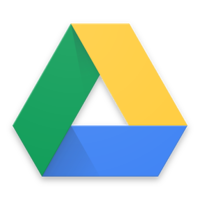
És ne szinkronizálja offline a Chromebookjával.
Könnyen válthat felhasználót a Chrome OS rendszeren, és ha egy fájlt letölt egy cserélhető meghajtóra a fájlkezelőn keresztül, az minden felhasználó számára elérhető lesz. Minden fiók 15 GB ingyenes Google Drive-tárhelyet kap, és megjelenik a fájlkezelőben, ahol könnyedén hozzáférhet.
Természetesen azt is választhatja, hogy nem szinkronizálja a Google Drive-fájljait offline módban, így még több helyet takaríthat meg a Google Drive alkalmazás beállításaiból.
Továbbiak: Hogyan választhatja ki, hogy mit szeretne szinkronizálni a Chrome-ban az eszközök között
Lehetséges, hogy nagyobb meghajtót helyezhet Chromebookjába

Ez egy kicsit szélsőségesebb, mint a többi lehetőség, és a legtöbb Chromebook nem támogatja, mert a belső tárhely közvetlenül az alaplapra van forrasztva.
Néhány figyelemre méltó modell, amely nagyobb tárolómeghajtóval bővíthető, többek között az Acer C710, az Acer C720, a HP Chromebook 14, a Samsung Series 5 (és a Series 5 550) és a Cr-48.
Egyes modelleken, például az Acereken vagy a Samsungokon könnyű megtenni, a HP 14-en pedig nagyon nehéz – de meg lehet csinálni.
Szüksége lehet egy speciális meghajtóra is, például egy M.2/NGFF SSD-re, és a legjobb, ha távol marad a 128 GB-nál nagyobb meghajtóktól. Kicseréltük az SSD-t egy megbízható C720-ra, ha szeretné látni, mivel állhat szemben.
Az SSD frissítése az Acer C720 Chromebookban
Nincs szüksége minden alkalmazásra a Play Áruházban
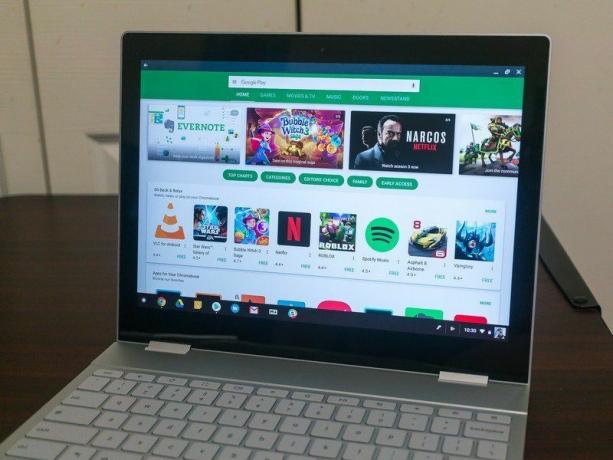
Ha olyan Chromebookja van, amely képes használni a Google Play Áruház Android-alkalmazások futtatásához csábító, hogy látogassanak el és induljanak letöltési körútra. Nem nehéz így feltölteni a Chromebook teljes tárhelyét.
Szánjon egy kis időt, és végezzen önellenőrzést itt. Milyen alkalmazásokra van szüksége, milyen alkalmazásokat szeretne igazán, és milyen alkalmazásokat nem fog soha használni? Tedd fel magadnak ezeket a kérdéseket, és távolíts el minden mást. Merevlemeze hálás lesz, és lesz helye új alkalmazások kipróbálására, amint megjelennek.
Legyen ésszerű elvárásaid
Ha vesz egy 200 dolláros laptopot, amely karcsú és gyors, nem számíthat 500 GB-os forgó lemezmeghajtóra a motorháztető alatt. Akkor sem lennél elégedett a teljesítménnyel. A Chromebookokat nem így tervezték, és még a legdrágább modellekhez is csak 64 GB-os SSD van telepítve.
A mérsékelt és jól átgondolt elvárásoknak és e néhány tippnek köszönhetően képesnek kell lennie minden tárolási igény kezelésére.
Frissítve 2018. január: Ezt a cikket frissítettük, hogy eltávolítsuk a régi modellekre való hivatkozásokat, és az Android-alkalmazásokat tárolási problémaként kezeljük.
